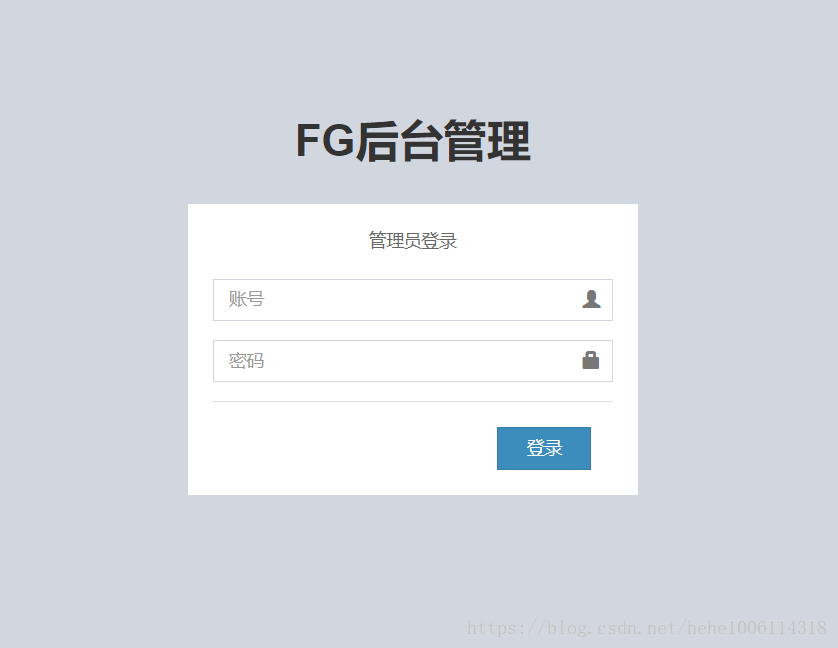导入SVN的项目首先要下载安装TortoiseSVN,官网下载:https://tortoisesvn.net/downloads.html,也可以通过百度下载。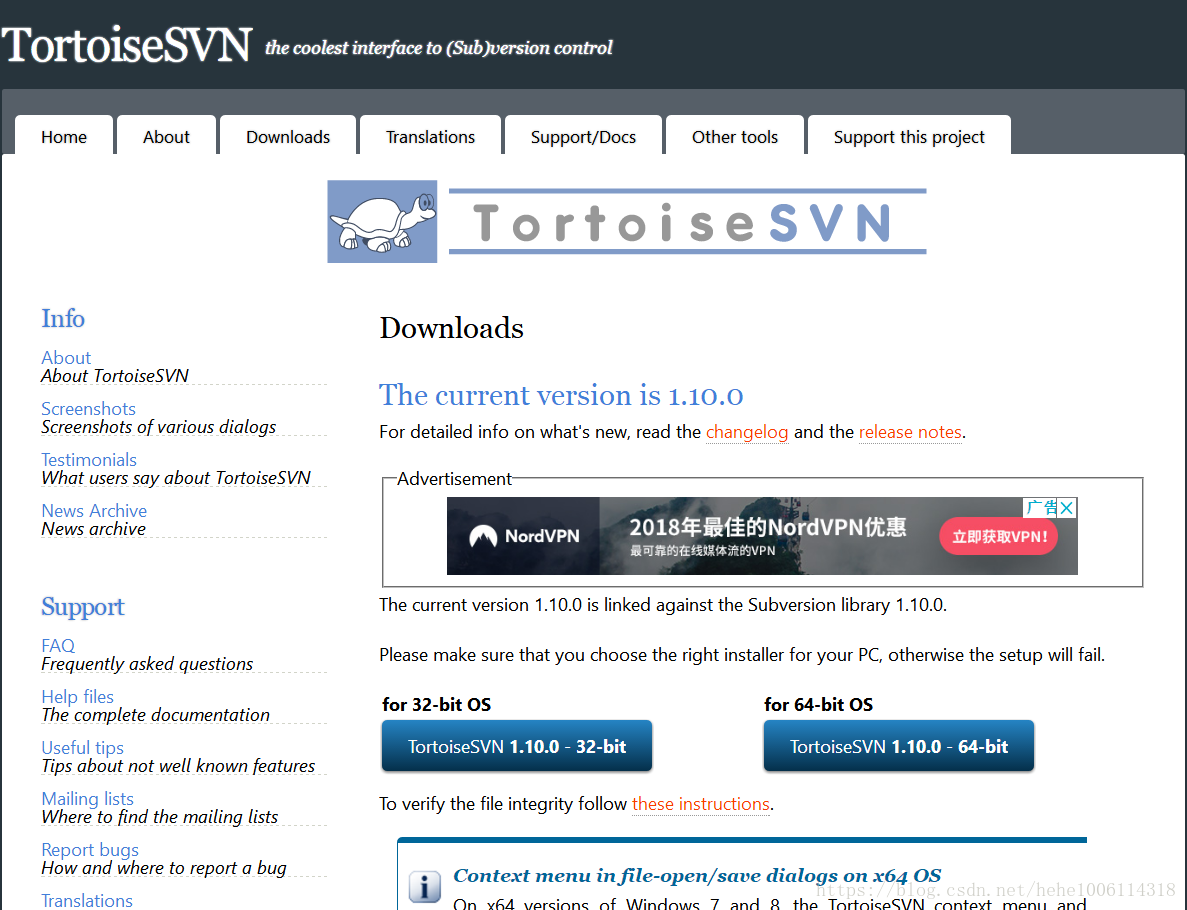
这里我选择的是64位的安装程序,下载完成后开始安装。在安装过程中要注意一定要选中command line client tools,默认是不安装的。
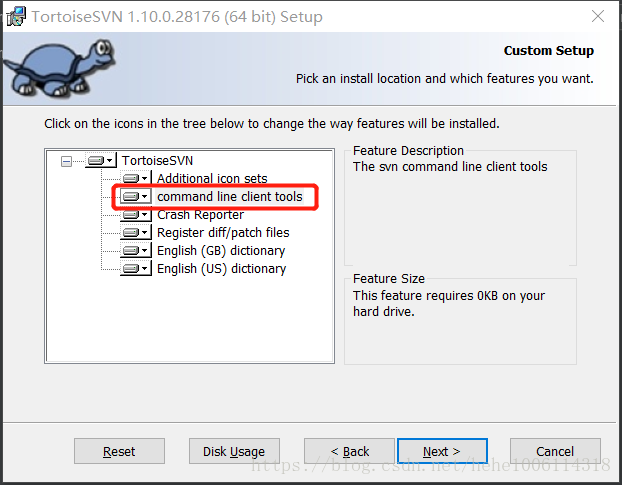
安装选项选择第二个Entire feature will be installed on local hard drive。然后一路Next即可,安装完成后,可以配置环境变量,也可以不配置。
在正式导入项目之前,要先进行SVN的基础配置,具体如下图:
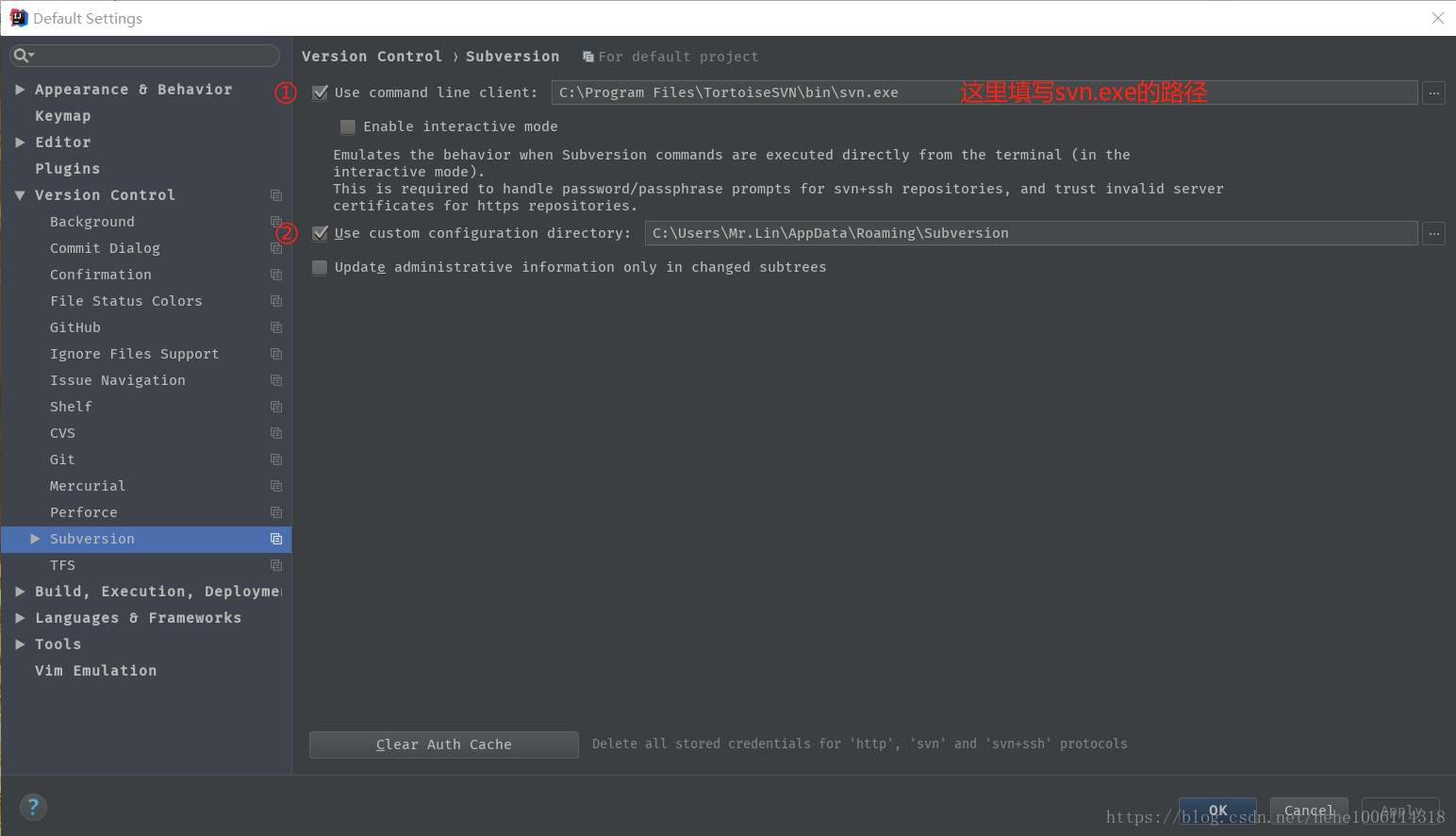
配置完成后,回到首页,选择Create New Project,因为我们是多项目工程,所以需要创建一个新的空项目来当容器,类似Eclipse的Working Set
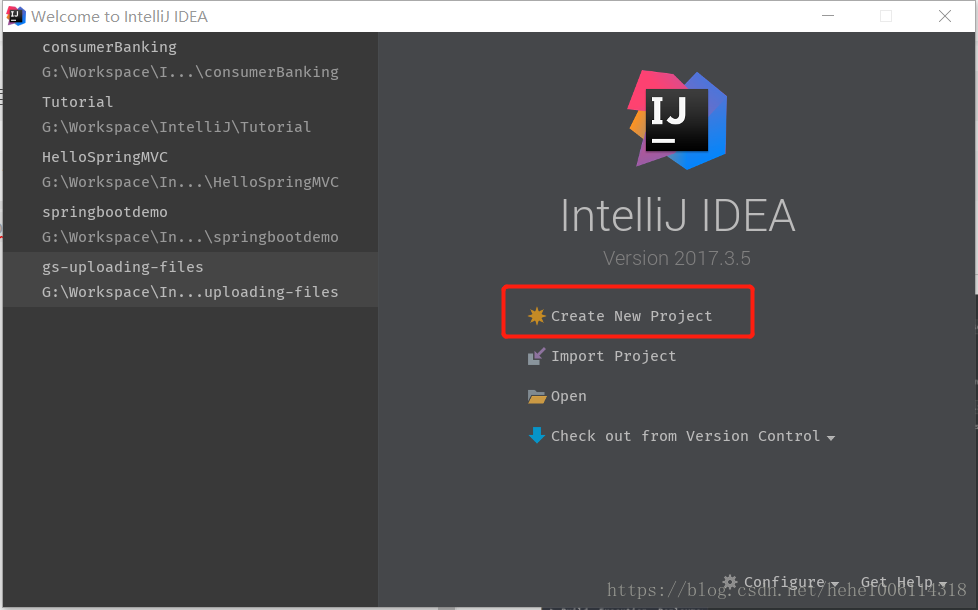
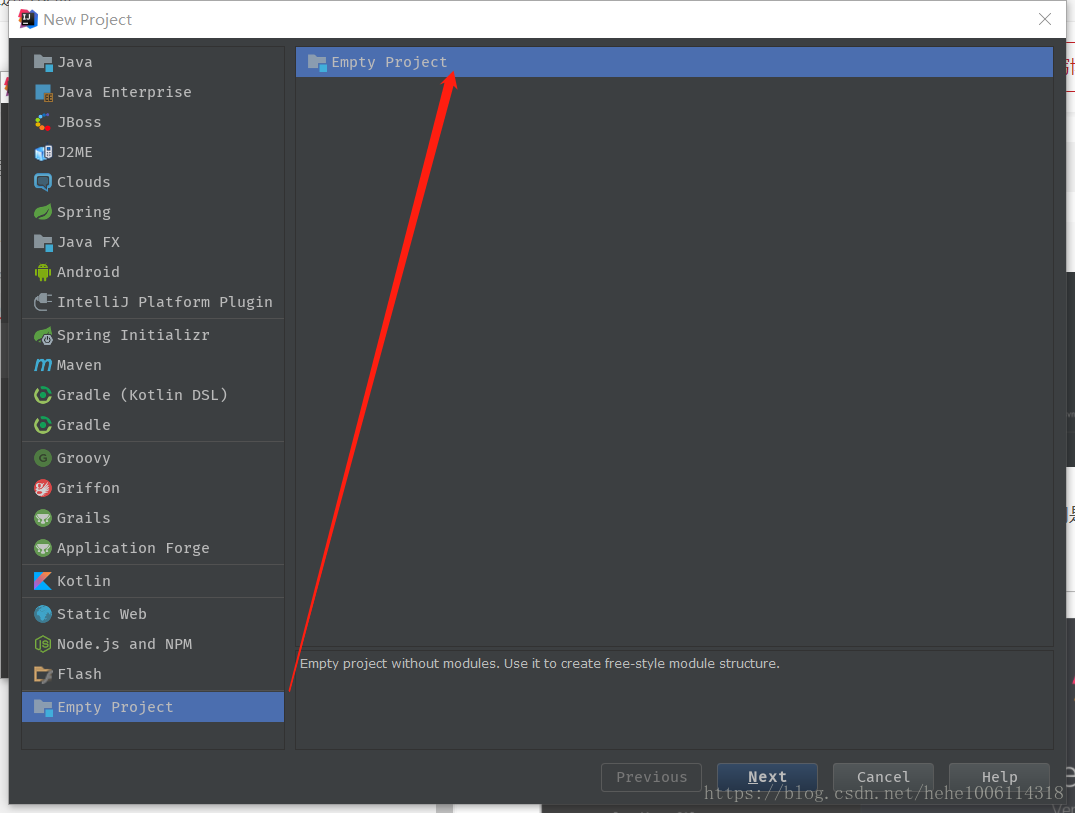
填写项目名称后,Finish,其他默认:
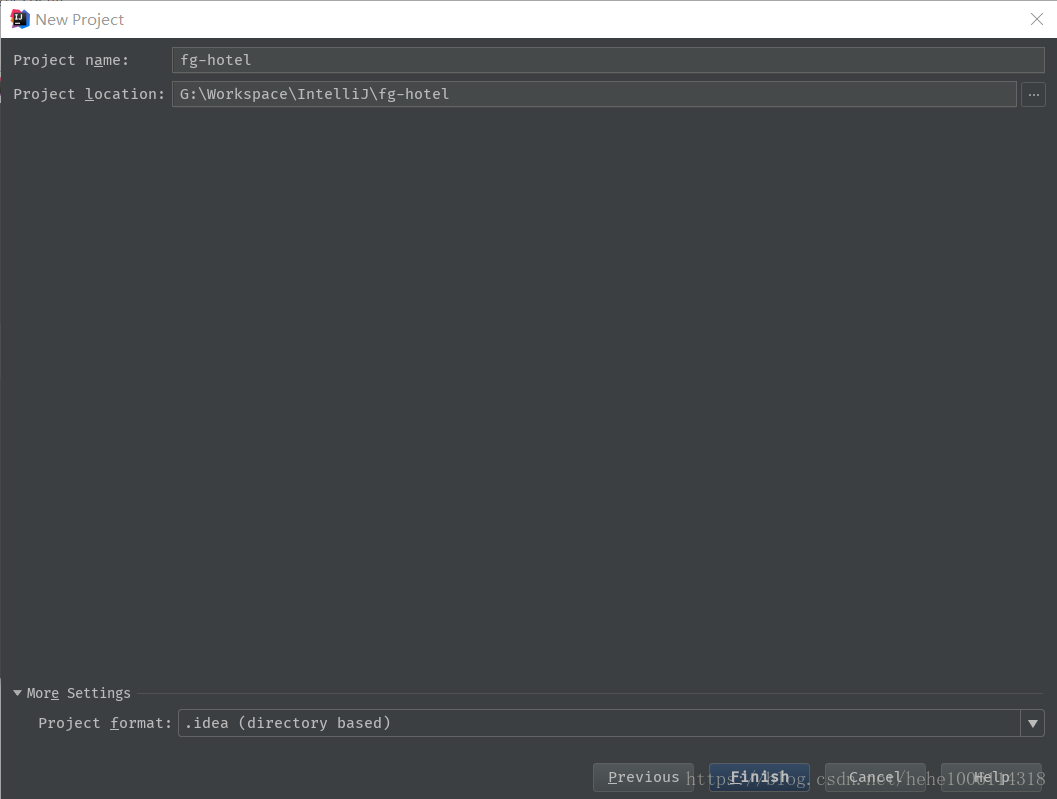
弹出下面的界面,直接关掉即可。
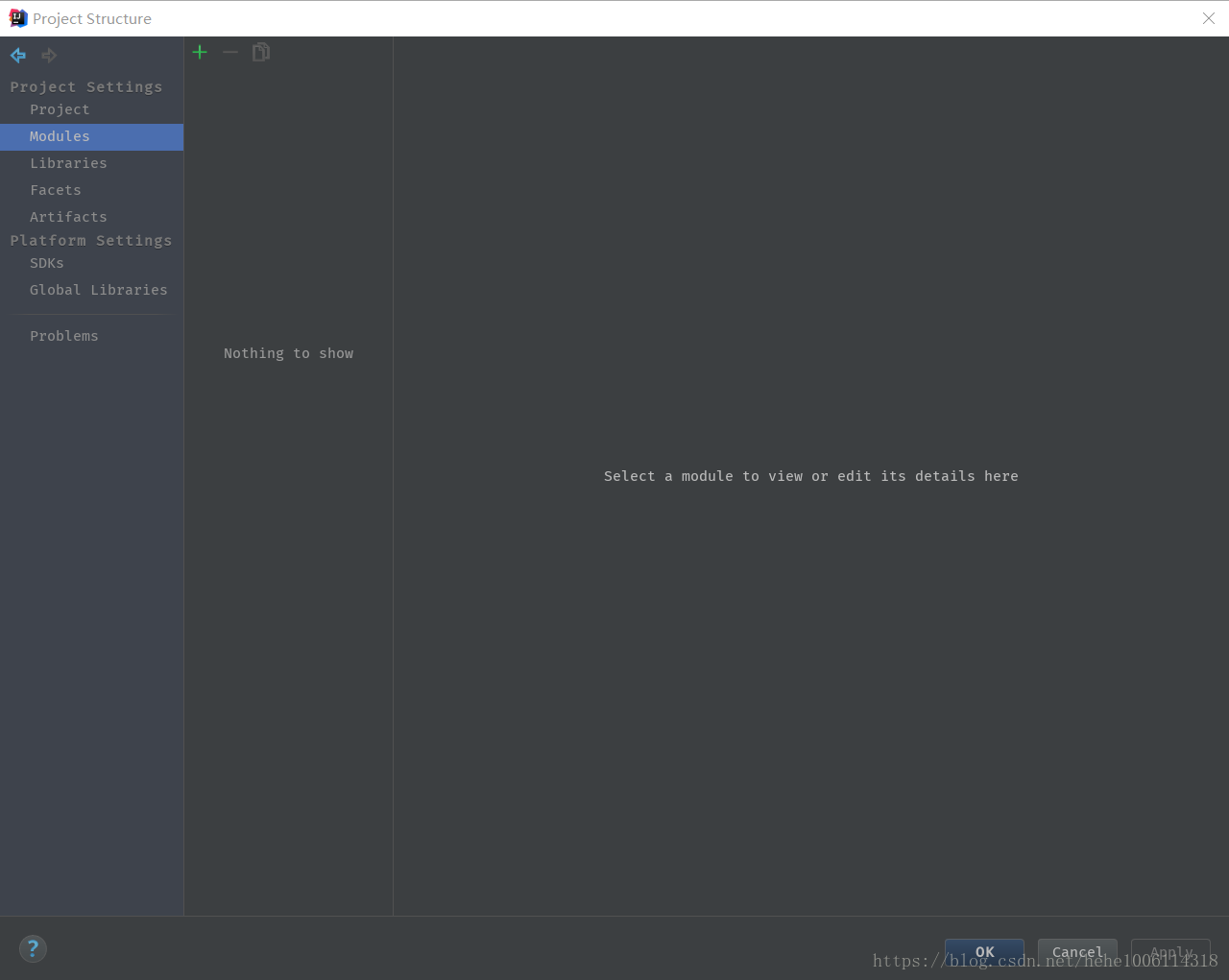
要想用SVN导入项目,还需要做一下配置:选择工具栏VCS -> Enable Version Control Integration…弹出窗口中选择Subversion,然后点击OK。

接下了可以开始导入我们的项目了,如图:
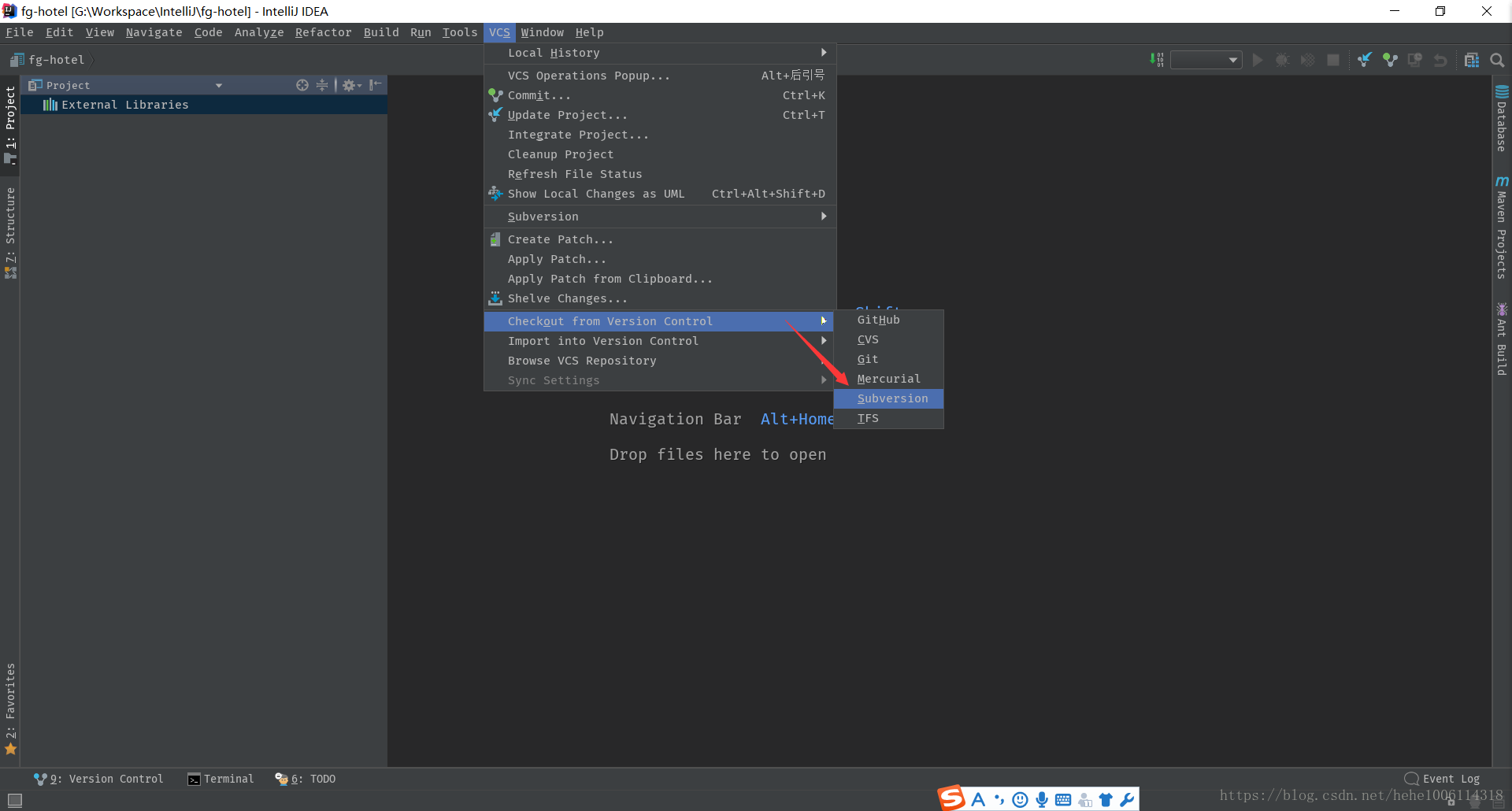
添加SVN资源,并填写项目路径,这里要注意的一点是:不能像Eclipse那样将整SVN根路径填写进来然后再根据需要选择自己要下载的工程,只能填写该工程的svn地址。需要填写用户名和密码。
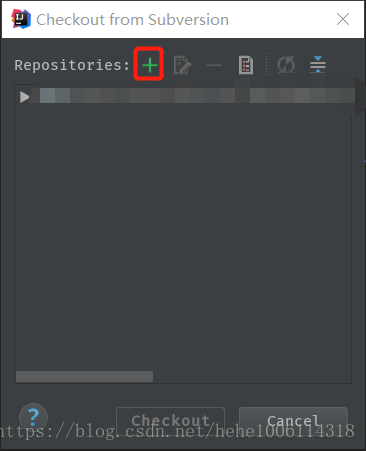
添加完成后,选择该路径,然后checkout


选择OK,之后的选项默认,下载完成后会有一个弹窗问是否现在进入工程,选择No。然后关掉工程,再次回到这个页面,这次选择Import Project
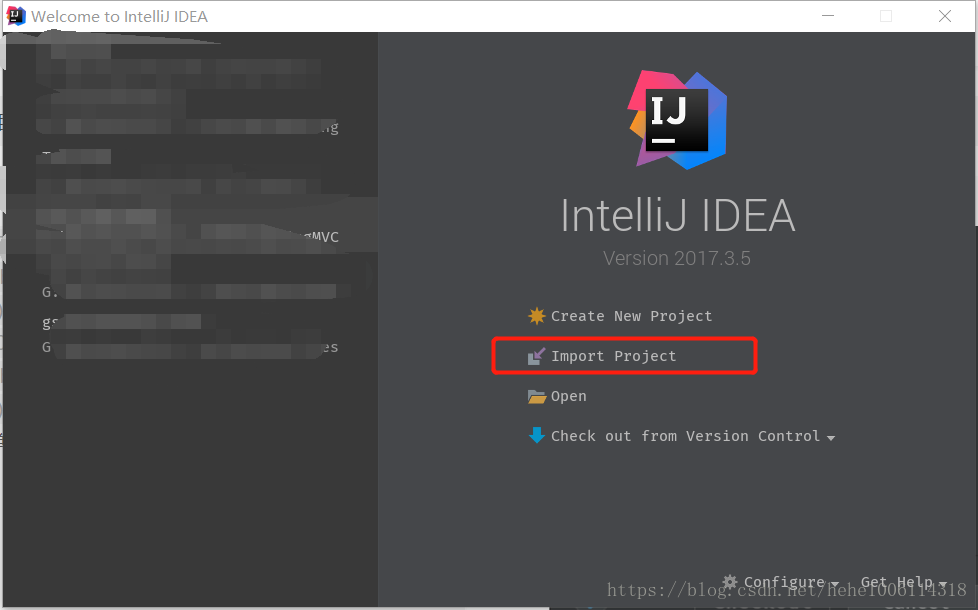
因为我们是Maven项目,所以选择父项目的pom.xml文件方式导入
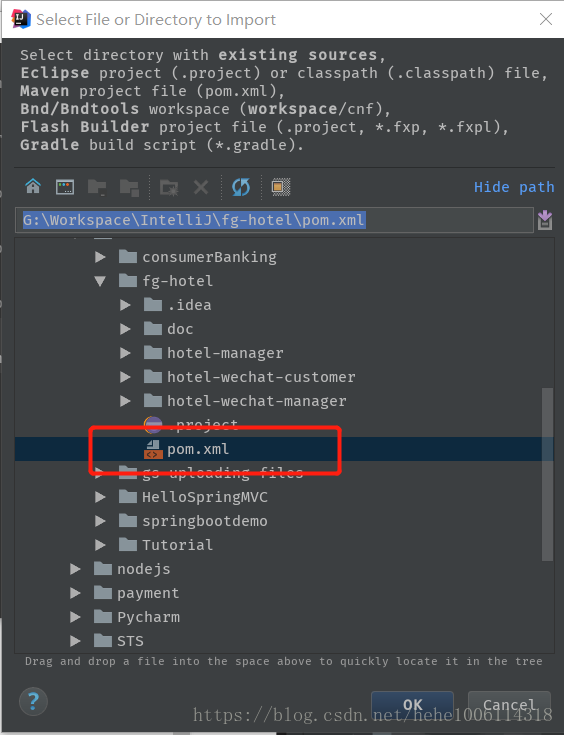
之后全部选择默认,工程导入后会出现Schedule for Addtion的弹窗,选择No。因为这个文件是idea生成的不需要添加到SVN服务器。
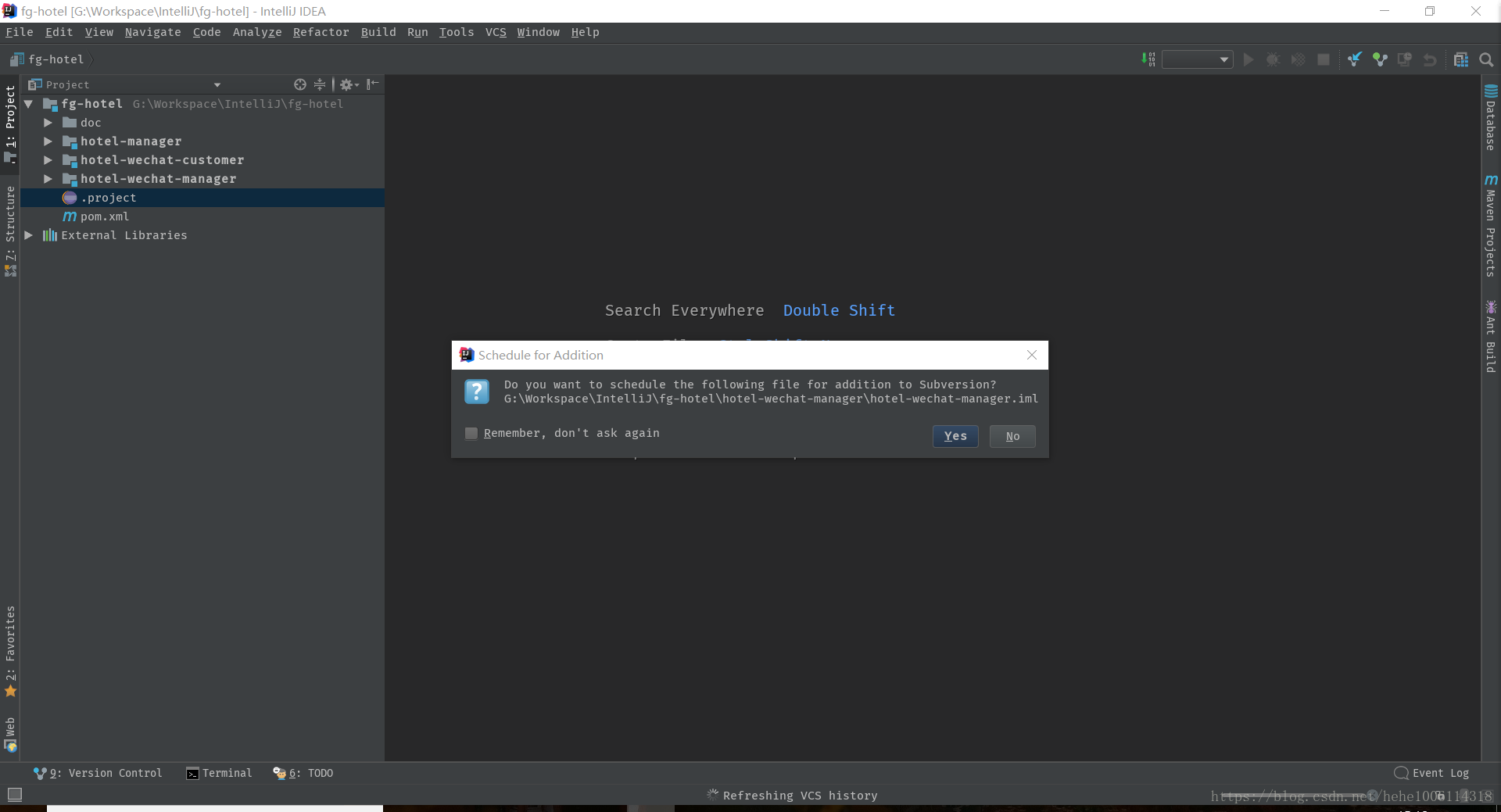
现在我们已经成功的导入了项目,结构是这样的,是不是很高兴。。
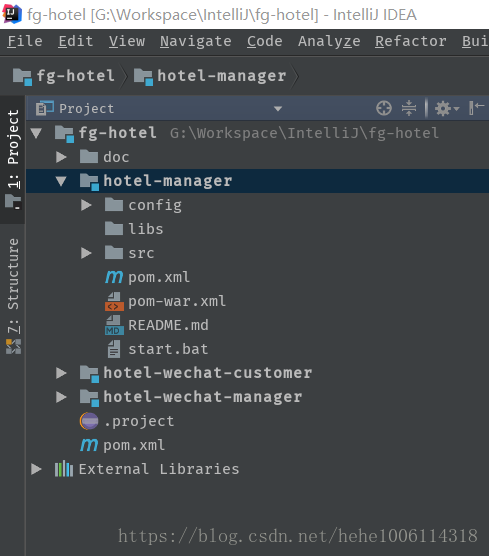
但是,现在还是无法正常运行的,会报下图无法自动注入Bean的错误,这个要改一下idea的报警级别,File - Settings如图所示:
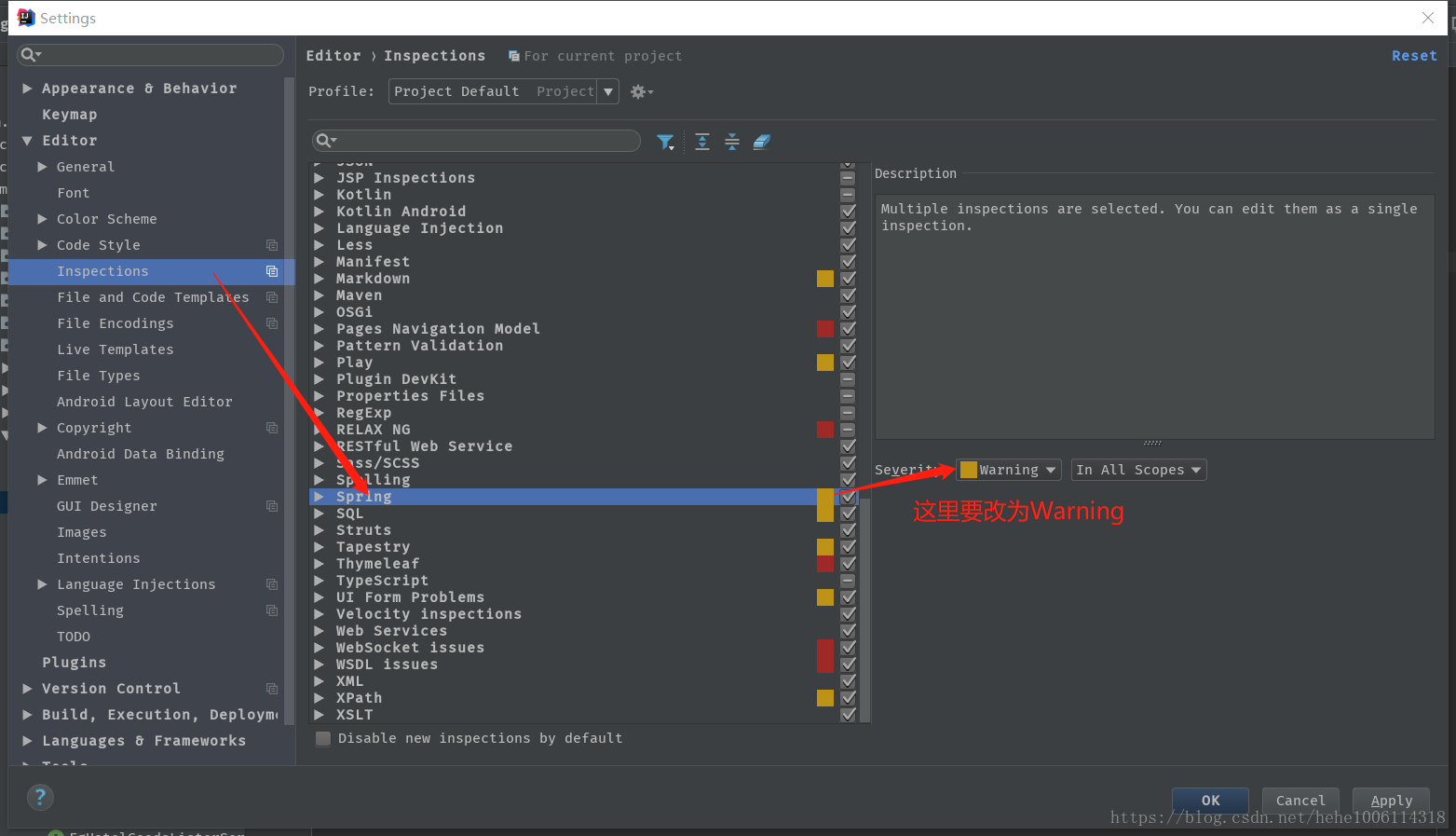
改完后,错误提示消失
。。。
别着急,我们还差最后一步,因为大多数情况下我们会在项目中创建config目录,把相关的配置*.properties文件放在这个目录里面,所以我们还要把这些配置目录设置为Resources。
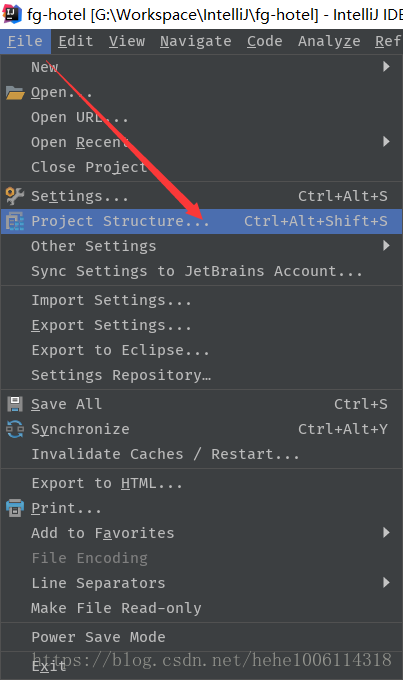
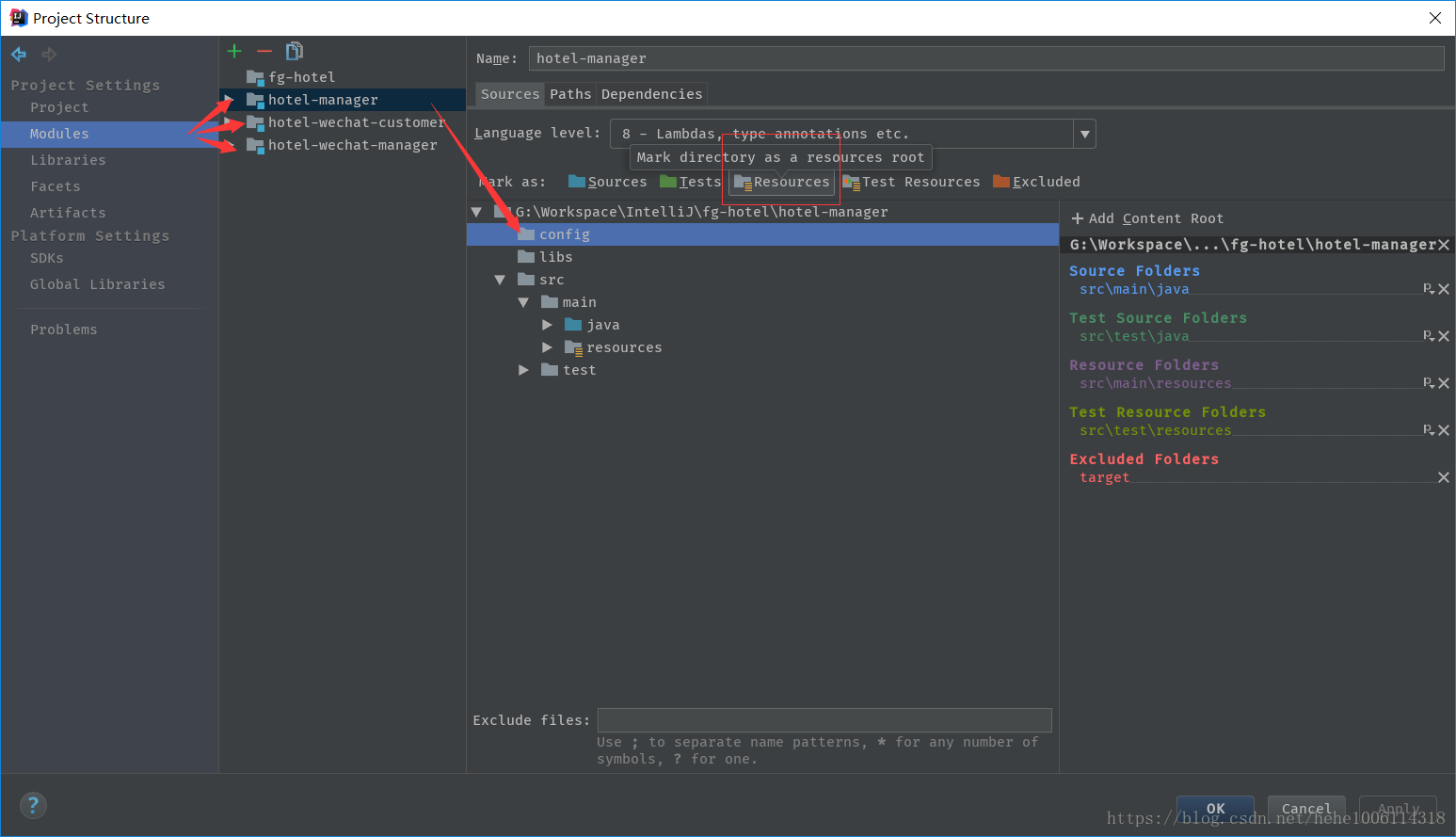
将需要修改的Module都配置完毕后,Apply,OK。
然后,运行我们的项目,看一下效果吧:
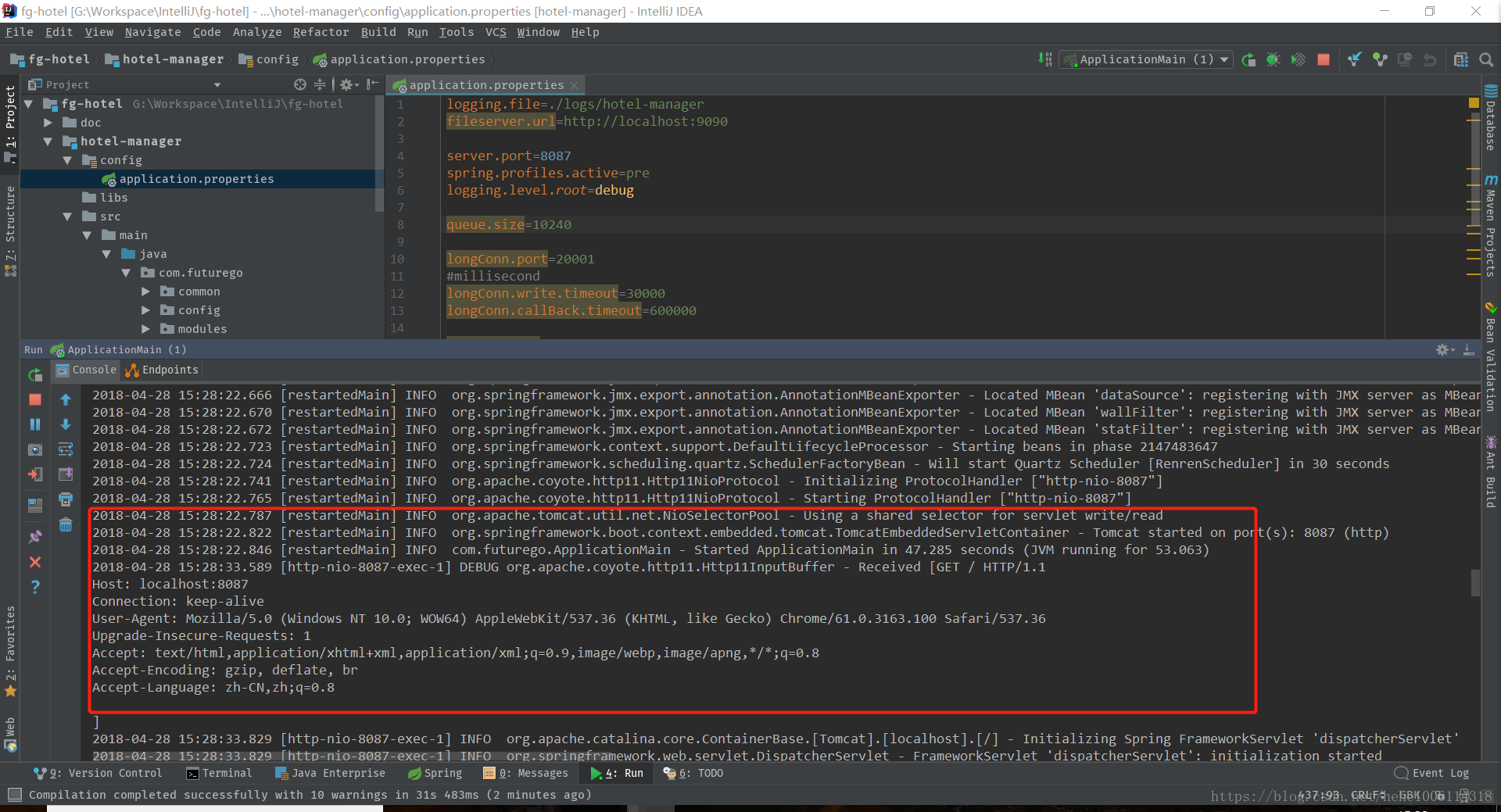
这里可以看到,我们的项目已经运行起来了,下面是项目的登录页面: